Excel yön tuşları çalışmıyor sorunu birçok kullanıcının karşılaştığı bir sorundur. İş veya okul için excel kullanan kişiler bu sorun da sık sık karşılaşabilirler. Excel’deki tuşların daha iyi çalışabilmesi için ve çok yöntem bulunmaktadır. Bu yöntemleri kullanarak Excel’de meydana gelen tuşların çalışmaması sorununu ortadan kaldırabilirsiniz.
Excel Yön Tuşları Neden Çalışmaz?
Excel uygulaması iş hayatının olmazsa olmaz uygulamasıdır. Uygulama içerisinde yer alan yön tuşları kişinin daha hızlı bir şekilde çalışabilmesini sağlar. Kişilerin hızlanmasını sağlayan bu tuşlar aynı zamanda zamandan tasarruf edilmesinde sağlar. Bu nedenle Excel yön tuşları çalışmadığı zaman kişiler işlerini halledebilmek için daha uzun vakit harcarlar. Excel tuşlarının çalışmamasının arkasında yatan birçok neden bulunabilir. Bu nedenle arasından başlıcaları ise şöyle sıralanabilir
- Scroll lock tuşunun açık kalması
- Kaydırma kilidinin kapatılması
- Excel’de yer alan eklentiler
Yukarıda yer alan nedenler Excel’de bulunan yön tuşlarının çalışmamasına neden olabilir. Yön tuşlarının çalışmasını sağlayabilmek için öncelikle sorunun neden kaynaklandığını bulmak gerekir. Problemin kaynağı tespit edildikten sonra problemi çözülebilmesi için gerekli yöntemler belirlenebilir.
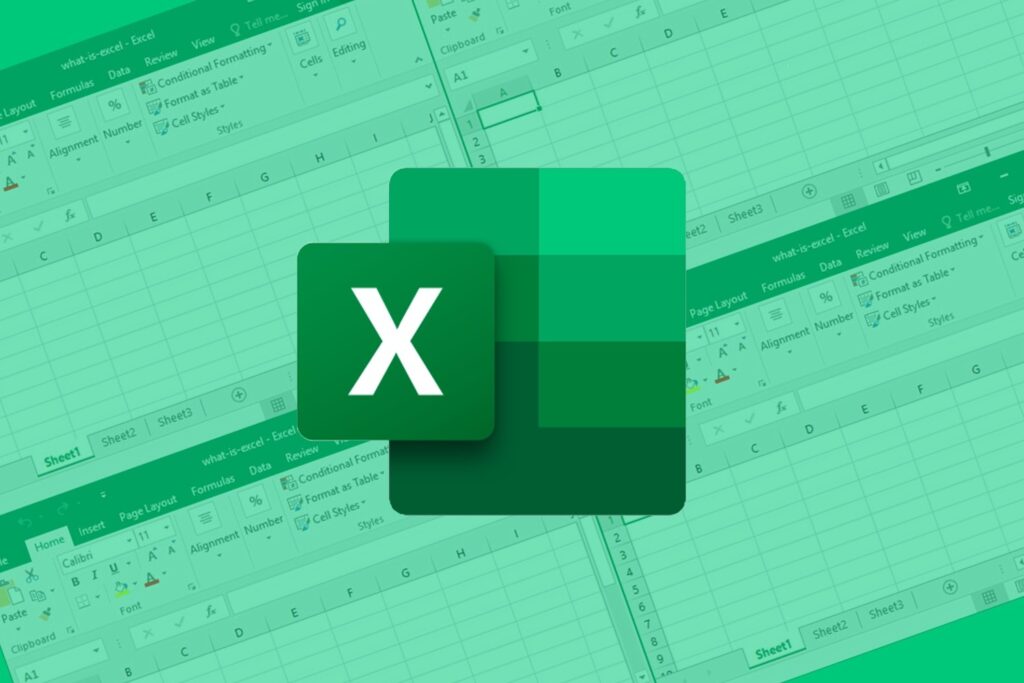
Scroll Lock Tuşunun Açık Kalması
Excel yön tuşları scroll lock tuşunun açık kalması nedeniyle çalışmıyor olabilir. Scroll lock özelliğini kapatmak için klavyenizde yer alan scroll lock tuşuna basmanız yeterli olacaktır. Klavyenizde bulunan scroll lock tuşunda yanan bir ışık olması bu tuşun açık olduğunu göstermektedir. Bu tuşa tıklayarak ışığının sönmesini sağlamalısınız. Tuşa tıkladığınızda ışığı sönüyor ise scroll lock özelliğini kapattınız demektir. Bu özelliği kapattıktan sonra excel’e girerek sorunun scroll lock özelliğinden mi kaynaklandığını kontrol etmelisiniz. Eğer excel’deki yön tuşları çalışıyor ise sorun scroll lock dışının açık kalması demektir. Eğer scroll lock dışını kapatmanıza rağmen yön tuşları çalışmıyor ise sorun başka bir yerden kaynaklanıyor demektir.
Kaydırma Kilidinin Açık Bırakılması
Exceldeki yön tuşları çalışmıyor şikayetinin temelinde kaydırma özelliği yatmaktadır. Kaydırma kilidinin açık bırakılması yön tuşlarının çalışmasında sorunlara neden olabilir. Kaydırma kilidini kapatmak için şu adımları takip edebilirsiniz:
- Bilgisayardan veya telefondan Excel uygulamasına giriş yapın
- Excel uygulamasından yeni bir tablo oluşturun
- Oluşturulan tabloda yer alan durum seçeneğine tıklayın
- Durum seçeneğinden kaydırma kilidi yazan seçeneği bulun
- Kaydırma kilidi özelliği açık ise bu özelliği kapatın
Yukarıdaki adımları takip ettiğiniz takdirde kaydırma kilidini kapatmış olacaksınız. Yön tuşlarının çalışmama nedeninin kaydırma kilidi olup olmadığını kontrol etmeniz gerekmektedir. Excel’e girerek yön tuşları kullanmayı deneyin. Tuşlar kullanılabiliyor ise sorun kaydırma kilidinden meydana geliyor demektir. Kaydırma kilidini pasif hale getirdiğiniz durumlarda yön tuşlarında herhangi bir sorunla karşılaşmazsınız.
Excel’deki Eklentilerin Meydana Getirdiği Sorunlar
Excel yön tuşları excel’e yüklenen eklentiler nedeniyle çalışmıyor olabilir. Yön tuşlarının çalışma nedenini excel’deki eklentiler olup olmadığını anlamanız için bu eklentileri devre dışı bırakmanız gerekir. Eklentileri devre dışı bırakabilmek için yapmanız gerekenler ise şöyle sıralanabilir
- Excel’i açın ve ana ekranda yer alan seçenekler kısmına tıklayın
- Açılan menüden eklentiler seçeneğini bularak seçin
- Eklentiler sekmesinin altında tüm Excel eklentileriniz yer alacaktır
- Eklentilere tıklayıp eklentileri devre dışı bırakın
- Her eklenti devre dışı bıraktıktan sonra excel’deki yön tuşlarının çalışıp çalışmadığını kontrol edin
- Yön tuşları çalışana kadar eklentileri devre dışı bırakmaya devam edin.
- Yön tuşları çalışmaya başladığında sorun en son kapattığınız eklentiden meydana geliyor demektir
- Sorunun meydana geldiği eklentiyi devre dışı bırakın ve diğer eklentileri aktif hale getirerek çalışmaya devam edin

















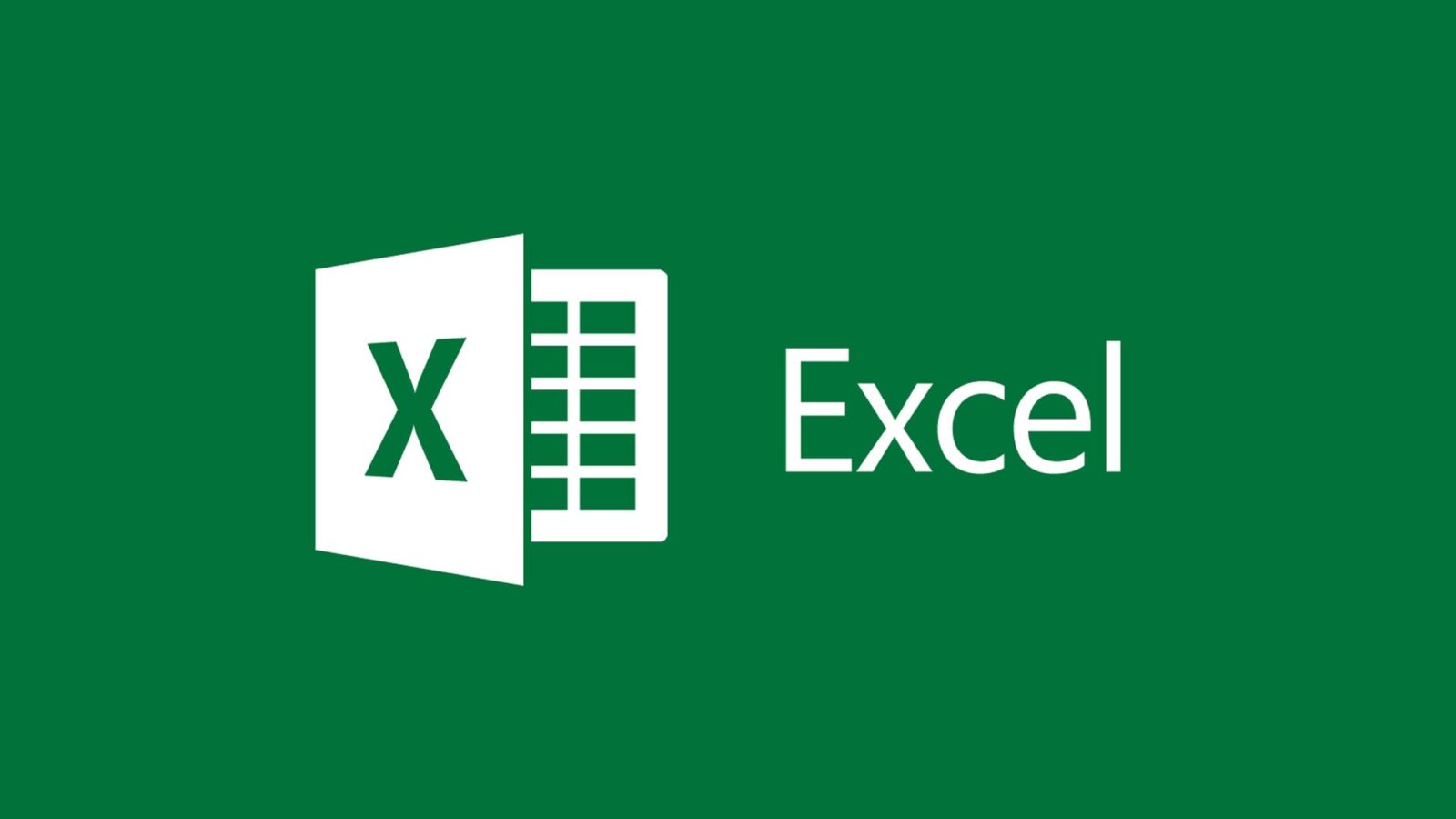


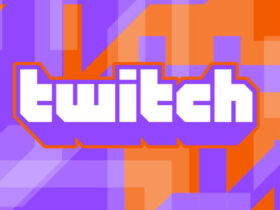
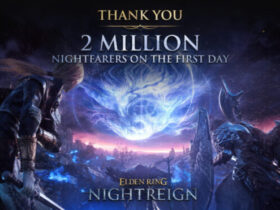

Yorum bırakın